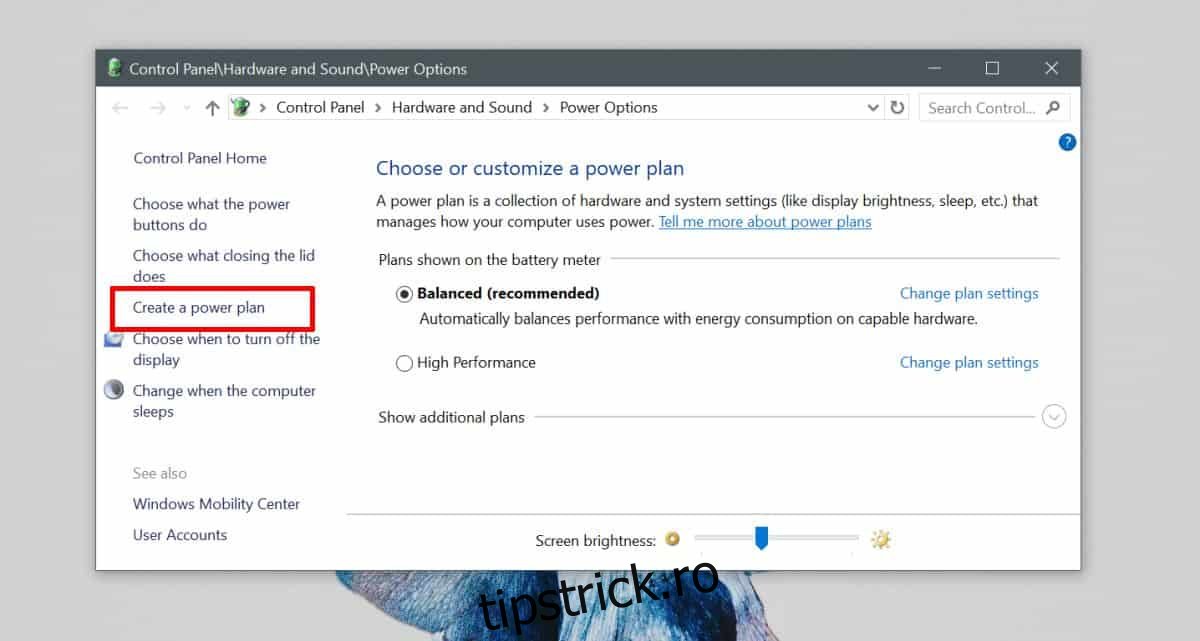Pe Windows 10, puteți crea diferite planuri de alimentare pentru a se potrivi nevoilor diferite. Un plan de alimentare are diferite variabile, cum ar fi cât de mult ar trebui să țină ecranul treaz atunci când nu este utilizat, cât de mult ar trebui să rămână treaz unitatea, nivelul de luminozitate al ecranului și multe altele. În mod implicit, Windows 10 vine cu câteva planuri de alimentare deja configurate, dar puteți crea un plan de alimentare personalizat pentru a se potrivi oricărei nevoi pe care le aveți.
ALERTA SPOILER: Derulați în jos și urmăriți tutorialul video de la sfârșitul acestui articol.
Plan personalizat de alimentare
Deschideți File Explorer și inserați următoarele în bara de locație.
Control PanelHardware and SoundPower Options
Aceasta va deschide Panoul de control pe ecranul cu opțiuni de alimentare. Faceți clic pe Creare plan de alimentare în partea stângă.
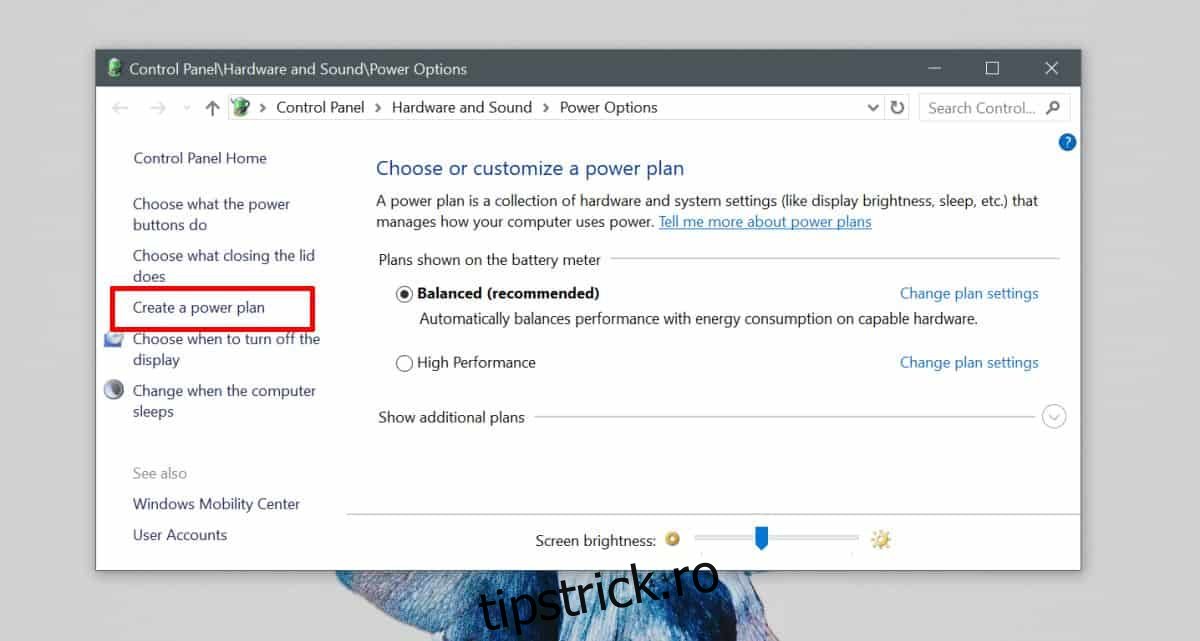
Selectați un plan de alimentare de bază pe care cel personalizat îl va imita. Selectați-l pe cel care are setările cele mai apropiate de ceea ce aveți nevoie și nu va trebui să personalizați atât de multe lucruri în pasul următor. Dați un nume planului dvs. de alimentare, astfel încât să știți pentru ce este.
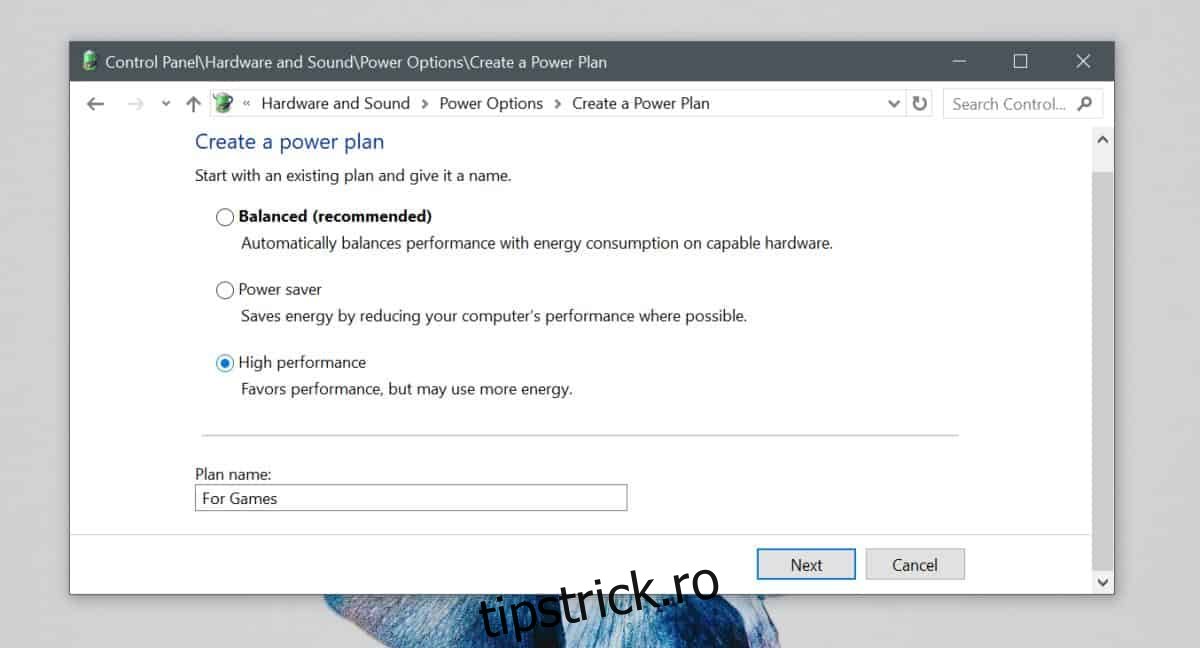
Modificați setările de bază pentru acest plan și faceți clic pe Creare.
Acum că planul a fost creat, vă puteți configura personalizarea acestuia. Planul pe care l-ați creat va fi activat automat. Accesați ecranul Panoului de control care listează toate planurile de alimentare pe care le aveți pe sistemul dvs. și faceți clic pe „Modificați setările planului” lângă planul de alimentare pe care l-ați creat. În fereastra care se deschide, faceți clic pe „Modificați setările avansate de alimentare” și începeți să personalizați planul.

Fiecare plan de alimentare, fie că este un plan personalizat sau una dintre presetările cu care a venit Windows 10, are aceleași opțiuni pe care le puteți personaliza. Unele sisteme, în funcție de hardware-ul și driverele pe care le-au instalat, pot oferi mai multe opțiuni pe care le puteți personaliza.
De exemplu, dacă aveți driverul instalat și hardware-ul care îl suportă, veți putea seta valori pentru puterea de proiectare termică și ceasul CPU. Este posibil să vedeți, de asemenea, opțiuni pentru personalizarea puterii procesorului și setări adaptive de luminozitate.
Planurile de alimentare sunt ușor de realizat și niciuna dintre setările pe care le puteți personaliza nu poate duce la deteriorarea hardware-ului. Timpul pe care îl veți obține de la o singură încărcare a bateriei va varia în funcție de setările planului de alimentare, cu toate acestea, planul nu este singurul lucru care va decide cât de mult durează bateria. Alți factori, cum ar fi pentru ce utilizați de fapt sistemul atunci când este selectat un anumit plan, vor avea un impact mai mare. Dacă lucrați doar la un document, ar trebui să profitați destul de bine de o singură încărcare a bateriei. Dacă te uiți la filme, bateria nu va dura la fel de mult.
Puteți importa și exporta planuri de alimentare pe Windows 10.